
Ми майже впевнені, що наразі всі чули про останню назву Playground Games, яка є дивовижною Forza Horizon 5.
Хоча досить стабільна гра, враховуючи не так багато серйозних проблем, крім того зберегти питання, нові інформаційні поверхні на форумах і платформи соціальних мереж про те, що гра не завантажується.
І хоча це не така поширена проблема, деякі геймери ПК повідомляють про проблеми, через які вони не можуть завантажити та встановити Forza Horizon.
Однак, якщо вам все-таки вдалося встановити гру, і вона продовжує виходити з ладу, наша стаття допоможе вам зрозуміти суть.
Що я можу зробити, щоб виправити Forza Horizon 5, що не завантажується?
Багато гравців, які повідомили про те, що Forza Horizon 5 не завантажуються або просто перезавантажують без причини, кажуть, що вони зіткнулися з 0x80073CF9 код помилки.
Але, як би не дратувала ця проблема, ми маємо для вас кілька порад, які допоможуть вам подолати цю неприємність і насолоджуватися гонками з друзями.
Існує чимало способів вирішення цієї проблеми, але ми збираємося показати вам п’ять методів, які ви можете легко зробити самостійно і позбавити вас від головного болю.
1. Перевірте підключення до Інтернету
Перш ніж спробувати інші методи, ми радимо вам провести ретельну перевірку вашого інтернет-з’єднання та перевірити швидкість.
Насправді це не так дивно, якщо ми говоримо про переривчасте підключення до Інтернету, але проблему можна виправити.
Якщо ви опинилися в такій же ситуації, ви можете виправити проблеми з мережею та підключенням до Інтернету на своєму пристрої Windows за допомогою засобу повного відновлення Інтернету або функції скидання мережі.

Інший спосіб зробити це — очистити DNS, оскільки, якщо налаштування DNS пошкоджені, це може перешкодити певним програмам і вашій системі зв’язатися з Інтернетом.
2. Перевірте дату та час на своєму ПК
Пам’ятайте, що якщо годинник вашого комп’ютера не синхронізований, ви можете зіткнутися з проблемою Forza Horizon, яка не завантажується або продовжує повторно завантажуватися на вашому ПК з Windows.
- Натисніть Клавіша Windows + I виховувати Налаштування меню.
- Виберіть Час і мова табл.
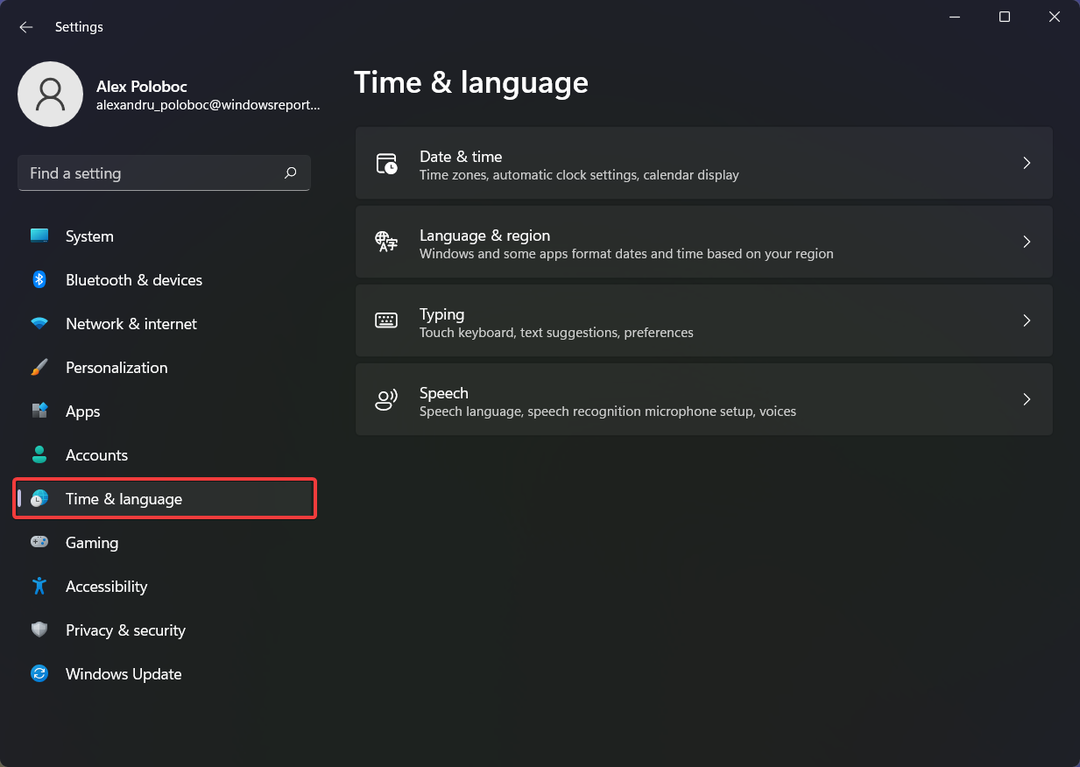
- Натисніть на Дата, час.
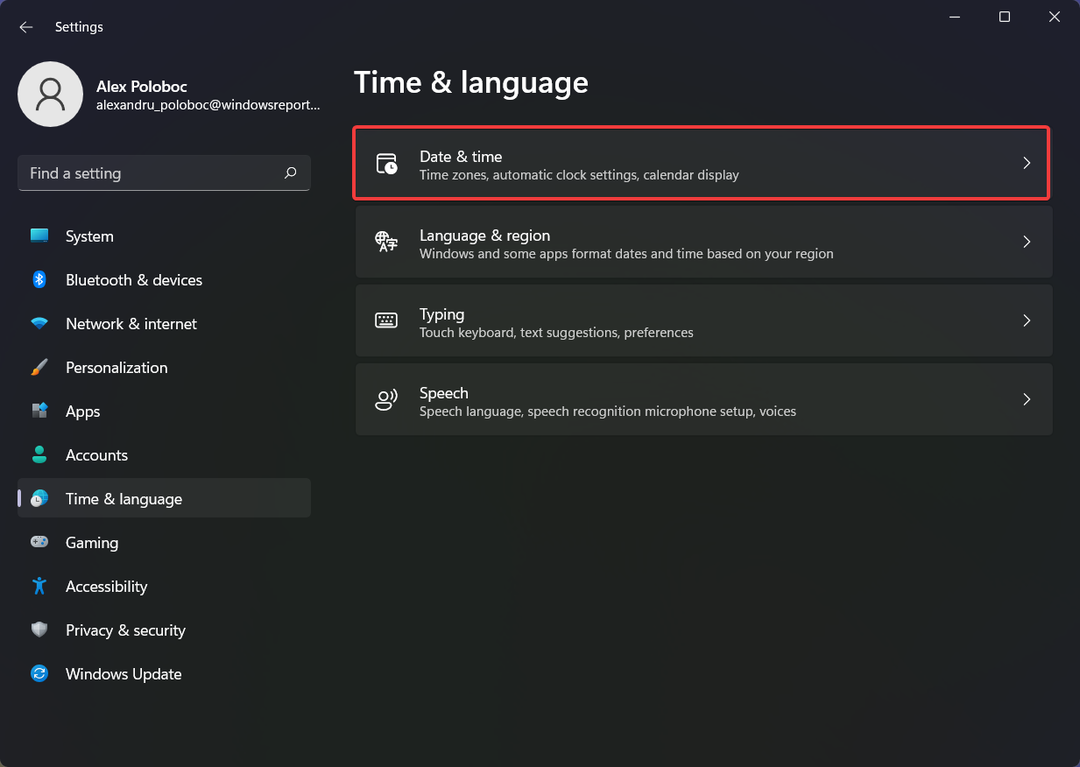
- Переконайтеся в цьому Встановіть час автоматично увімкнено.
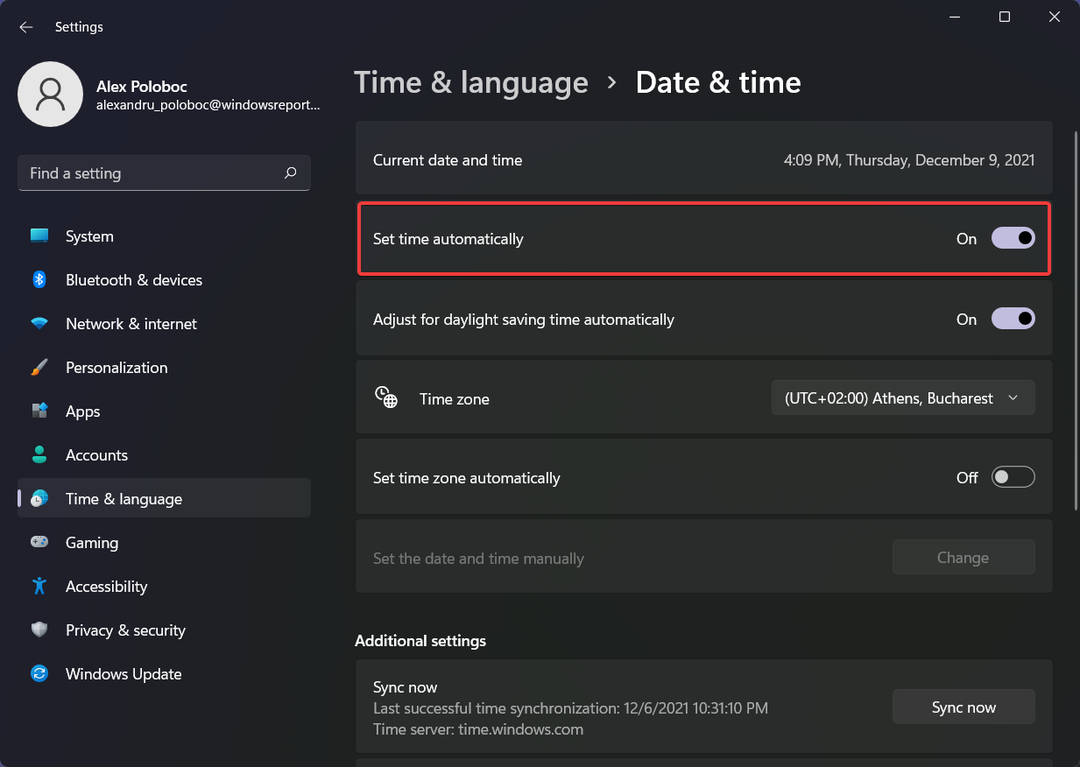
- Натисніть кнопку Синхронізувати зараз кнопку.
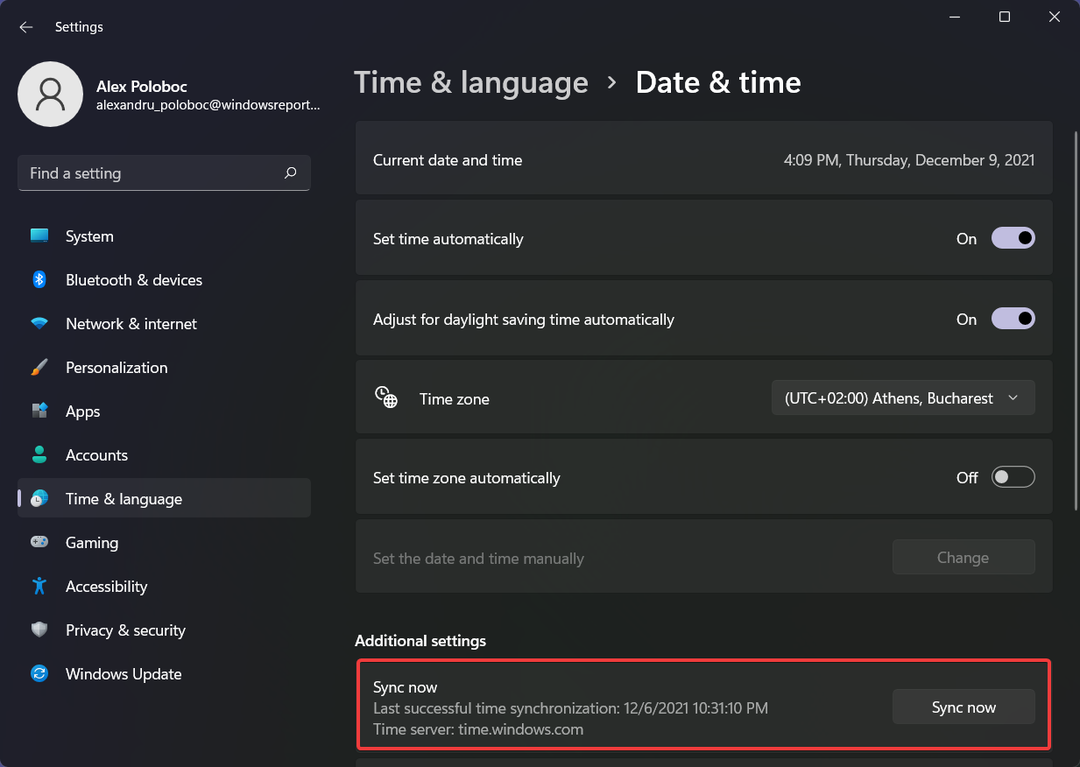
3. Повторний вхід у Microsoft Store
- Відкрийте Microsoft Store.
- Натисніть на Рахунок кнопку.
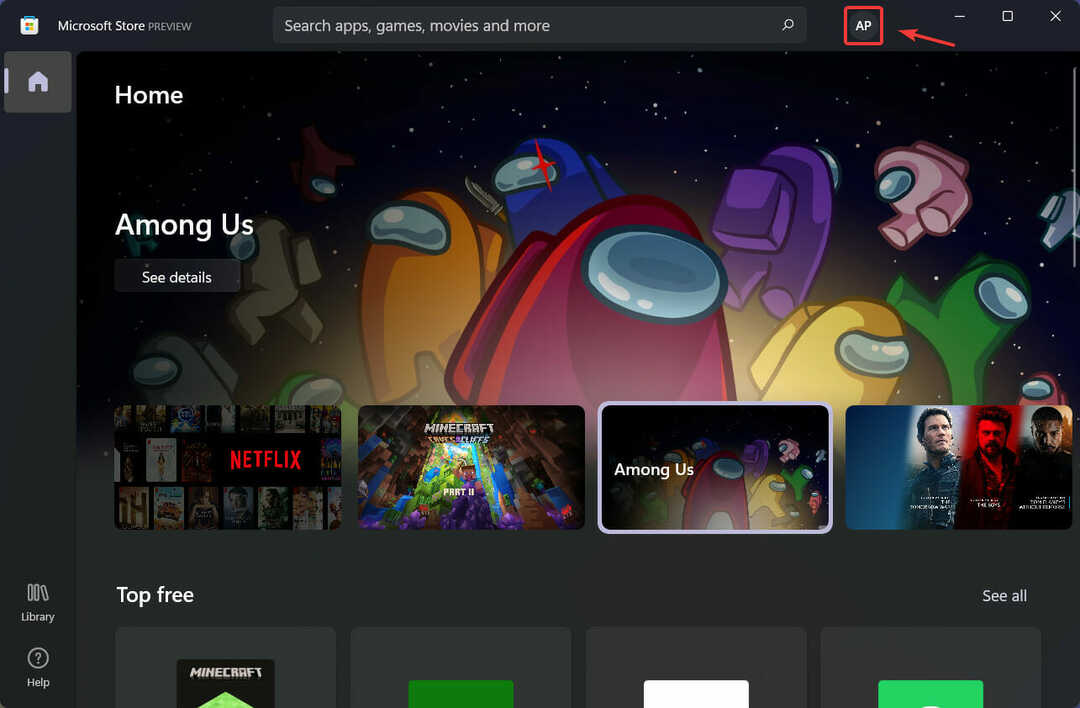
- Натисніть кнопку Вийти з аккаунта кнопку.
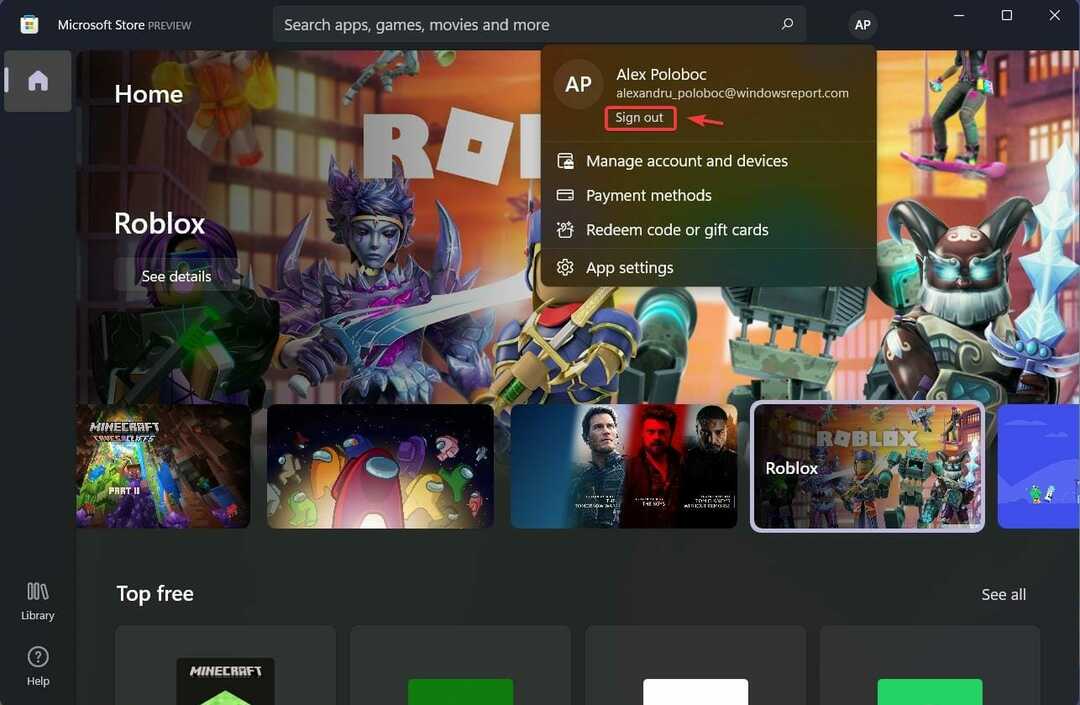
- Натисніть на Увійти кнопку.
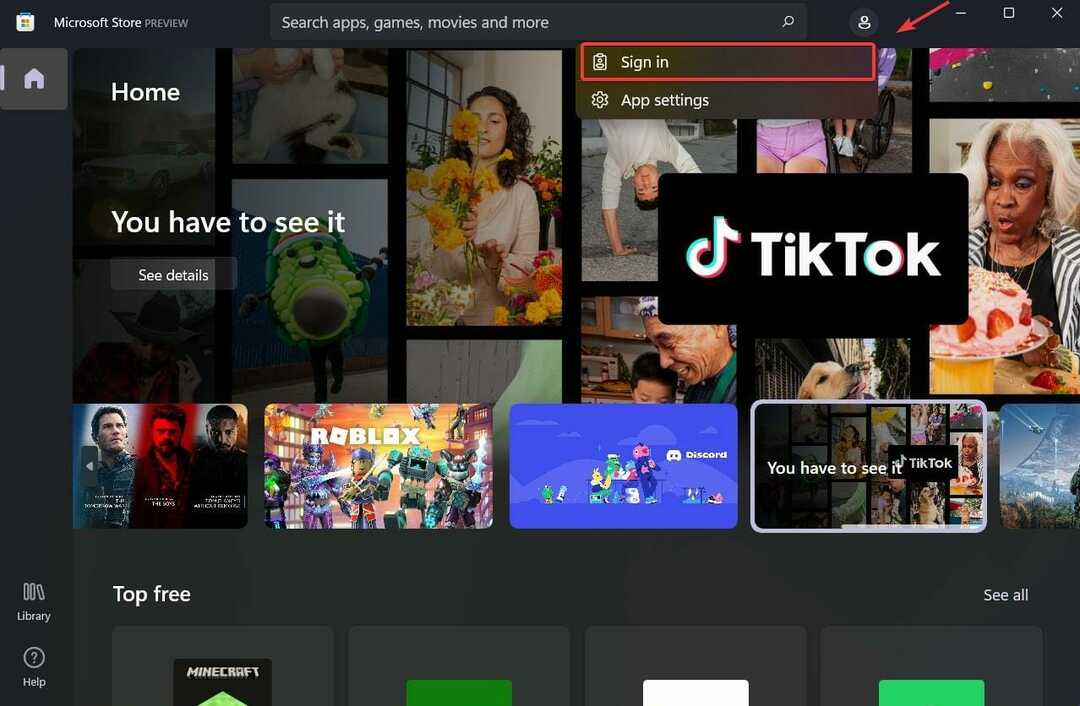
- Виберіть потрібний рахунок і натисніть Продовжуйте кнопку.
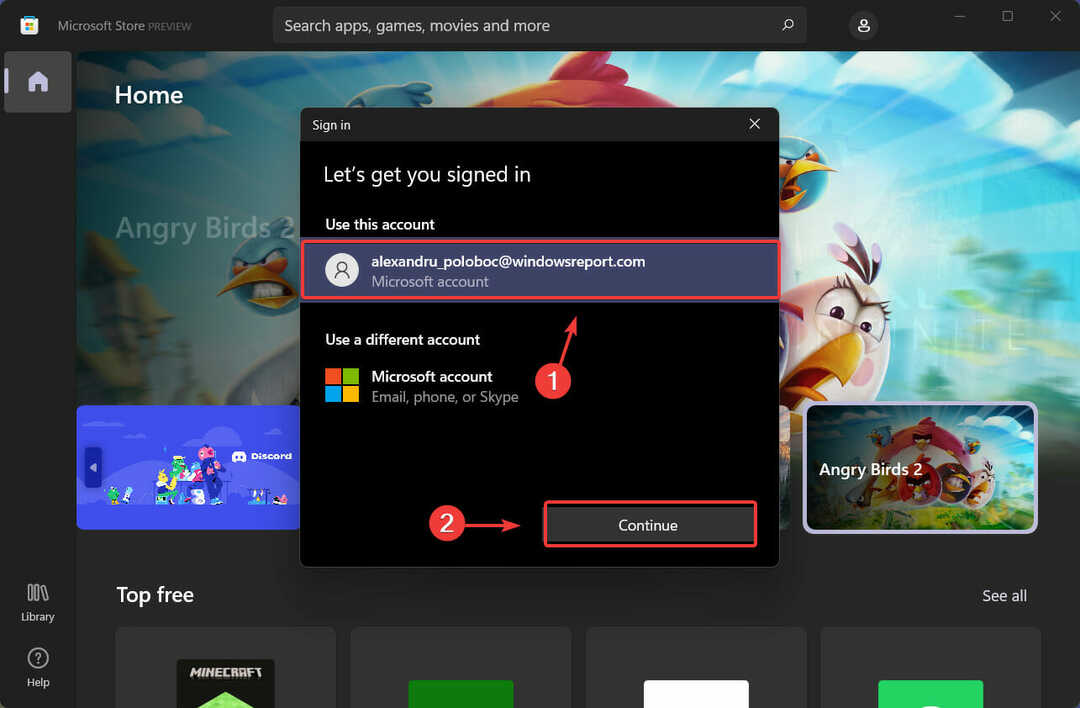
4. Змінити місце завантаження
Ви нещодавно перевіряли місце на диску? Проблема може виникнути через те, що у грі недостатньо місця для завантаження в тому місці, куди вона має бути розміщена.
Однак ви можете легко змінити це розташування, увійшовши в меню налаштувань і змінивши місце розташування нового вмісту під час завантаження,
- Натисніть Клавіша Windows + I виховувати Налаштування меню.
- Виберіть система табл.
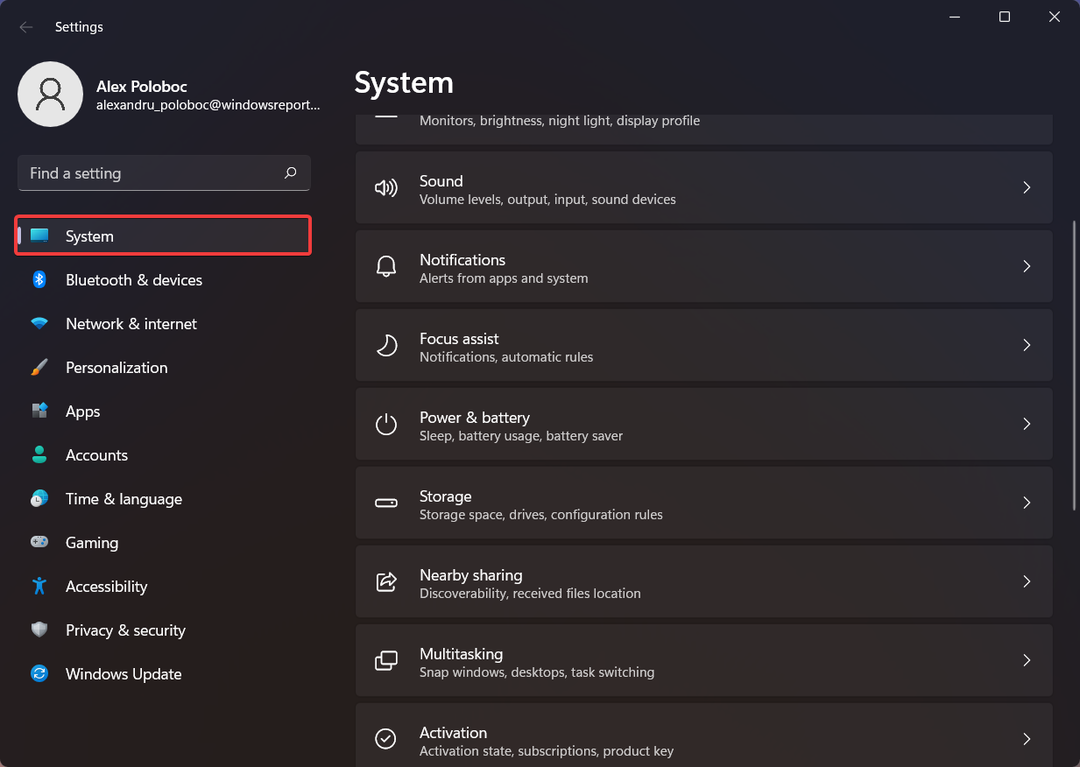
- Натисніть на Зберігання кнопку.
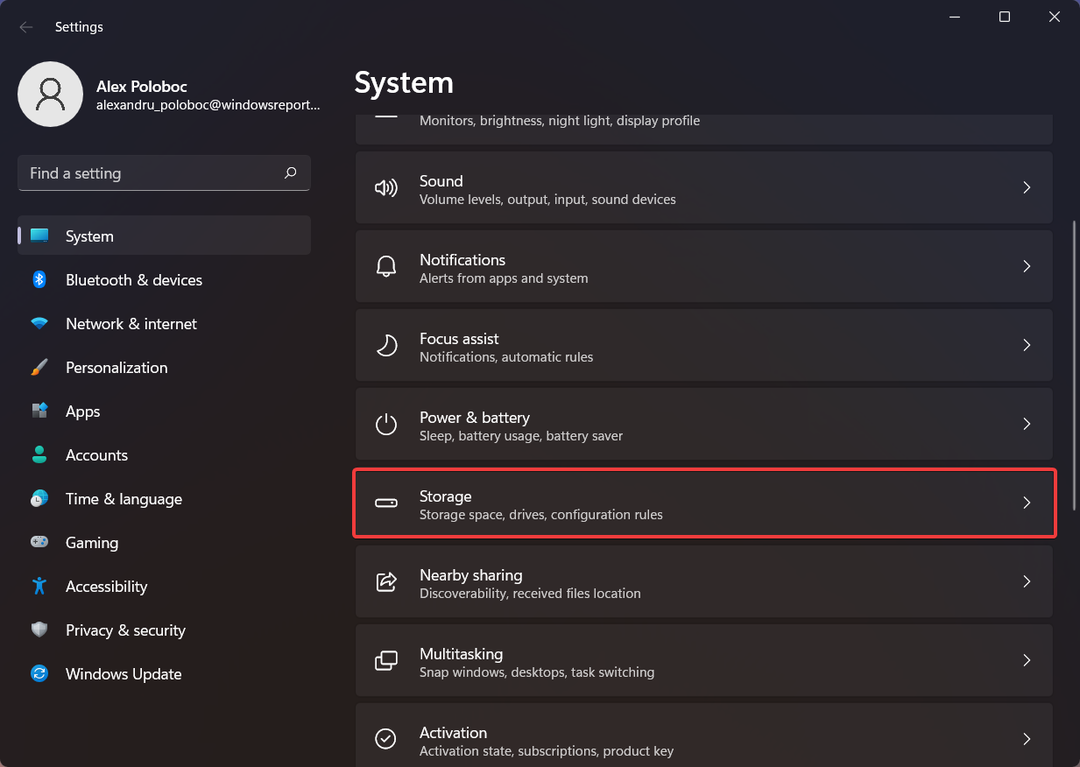
- Натисніть на Розширені налаштування зберігання.
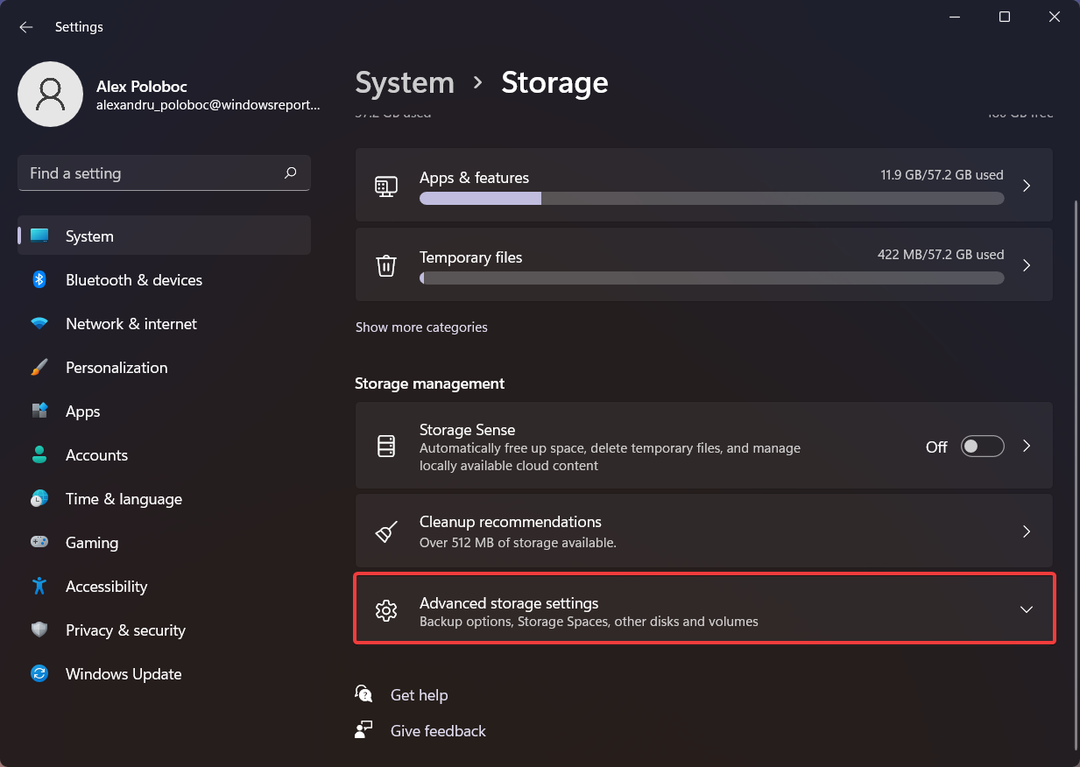
- Виберіть Де зберігається новий вміст.
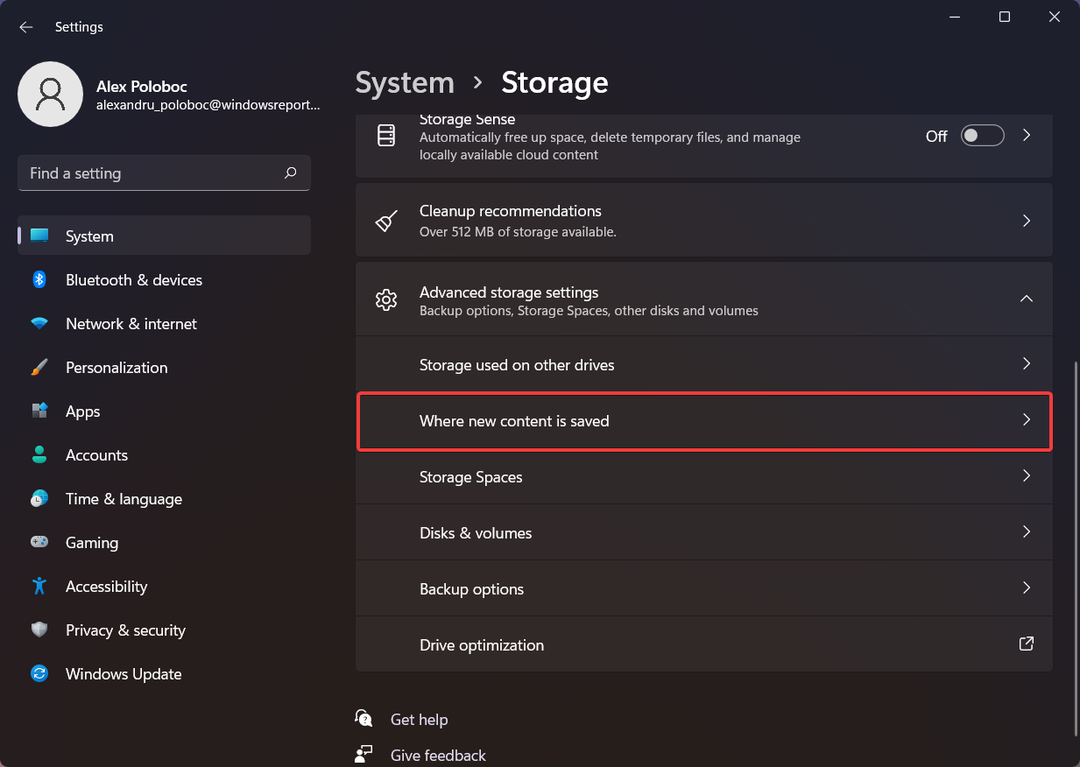
-
Змініть місце розташування куди потрапляє новий вміст після завантаження.
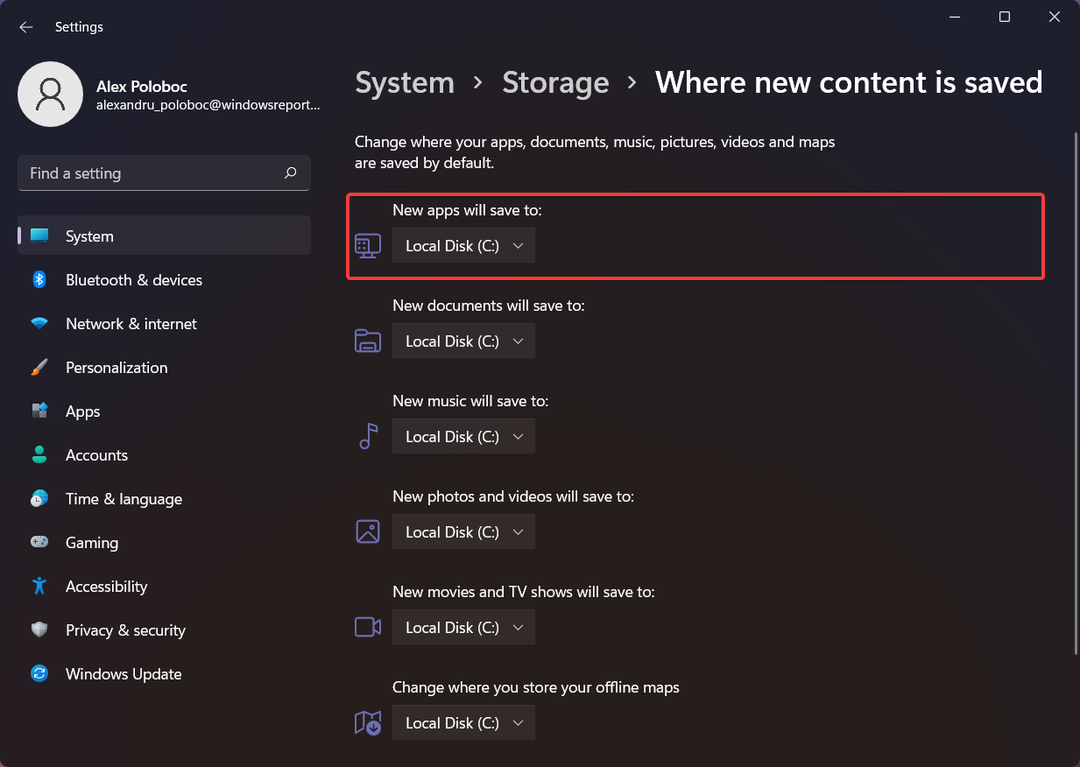
5. Створіть новий обліковий запис користувача
Останнім кроком у сьогоднішньому списку є спроба завантажити гру з іншого облікового запису, ніж той, за допомогою якого ви ввійшли на своєму ПК.
Ми збираємося показати вам, як створити інший обліковий запис, якщо ви його ще не налаштували. Однак майте на увазі, що нового користувача потрібно створити за допомогою іншого облікового запису Microsoft.
- Натисніть Клавіша Windows + I виховувати Налаштування меню.
- Виберіть Рахунки табл.
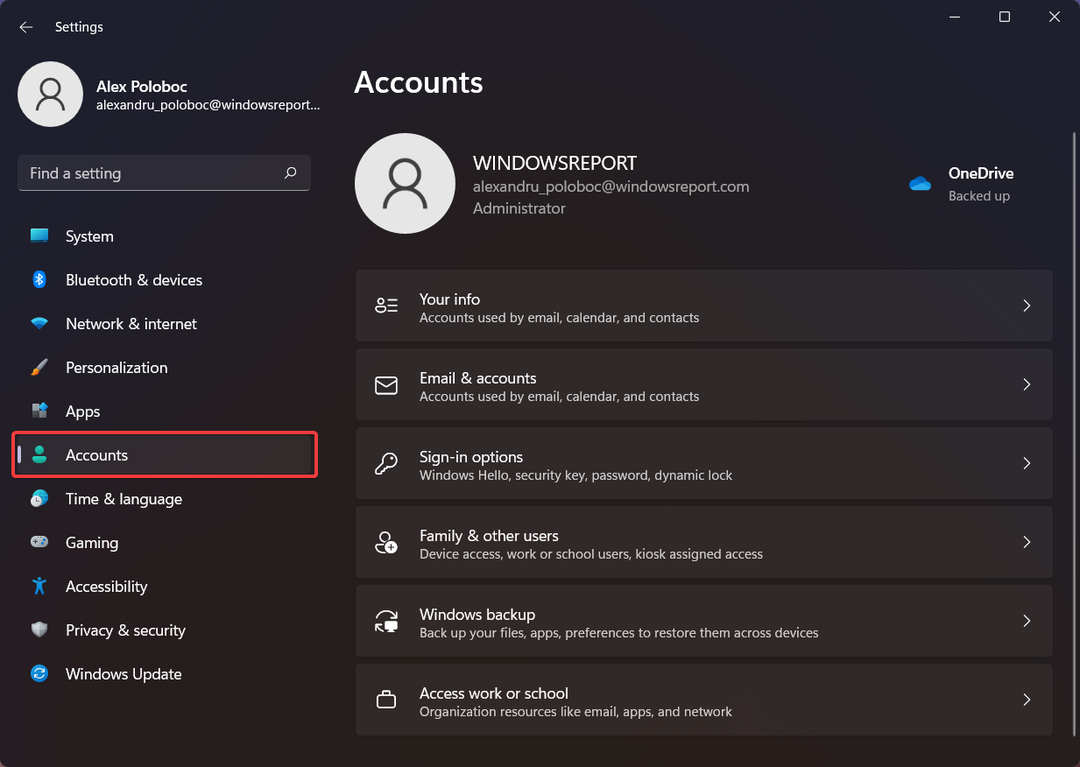
- Натисніть на Сім'я та інші користувачі кнопку.
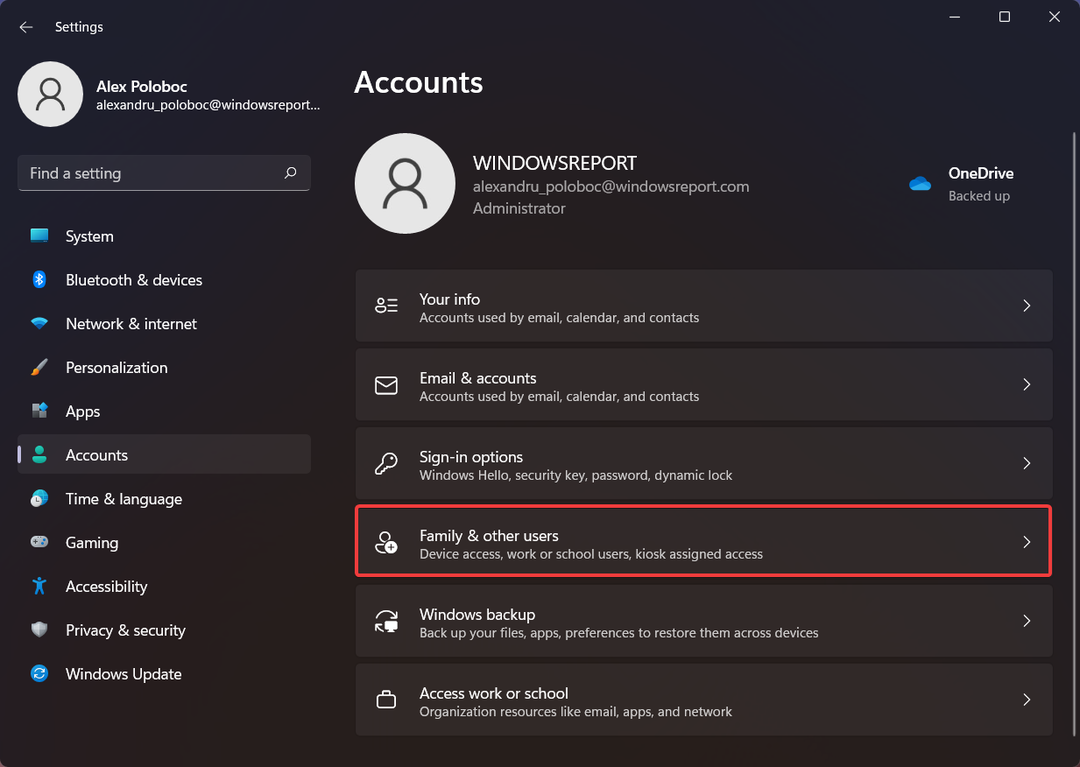
- Натисніть кнопку Додати обліковий запис кнопку та пройдіть процес входу.
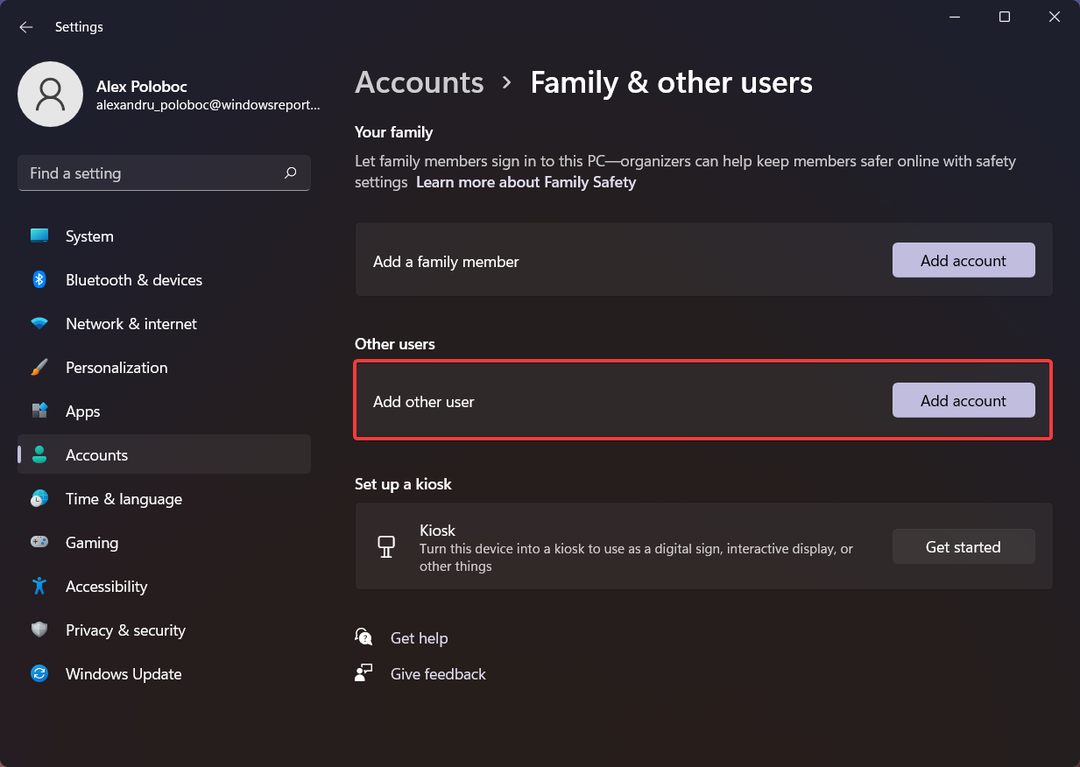
Це рішення, які ми підготували для вас, сподіваючись, що ви вирішите цю проблему і зможете встановити Forza Horizon 5 на свій ПК.
Чи була ця стаття корисною для вас? Дайте нам знати в розділі коментарів нижче.
![0xc000012d: програму не вдалося запустити належним чином [виправити]](/f/c43ce345662e8922da9e439c34eb0d94.png?width=300&height=460)